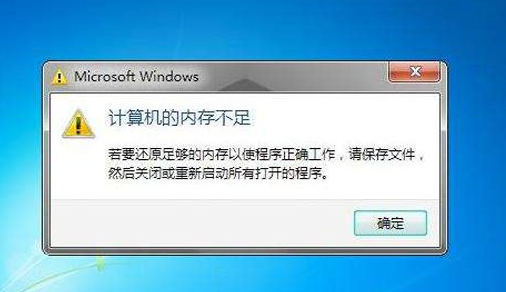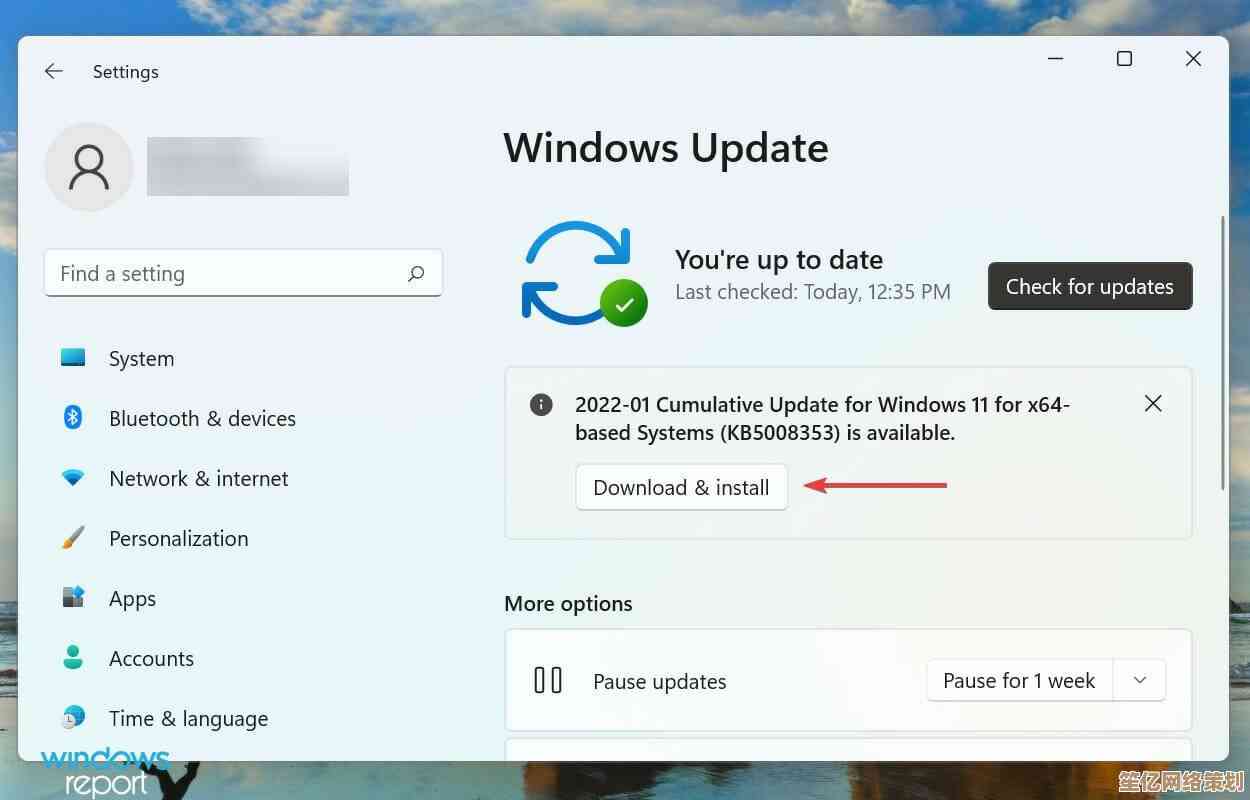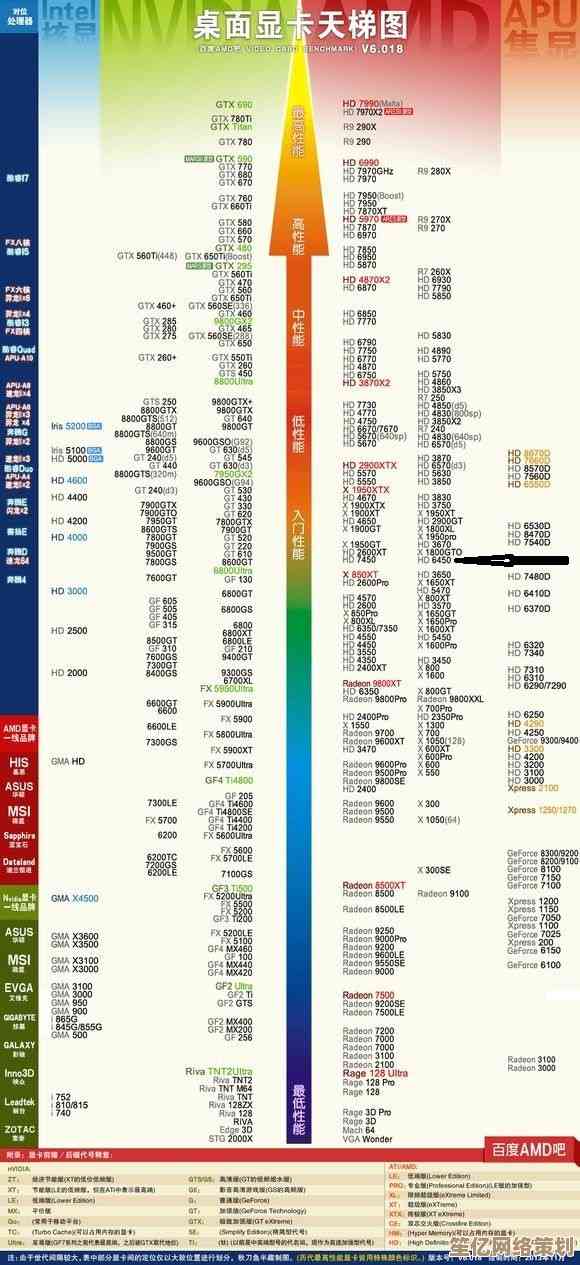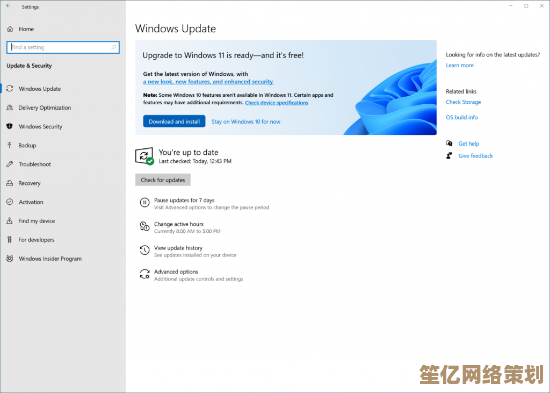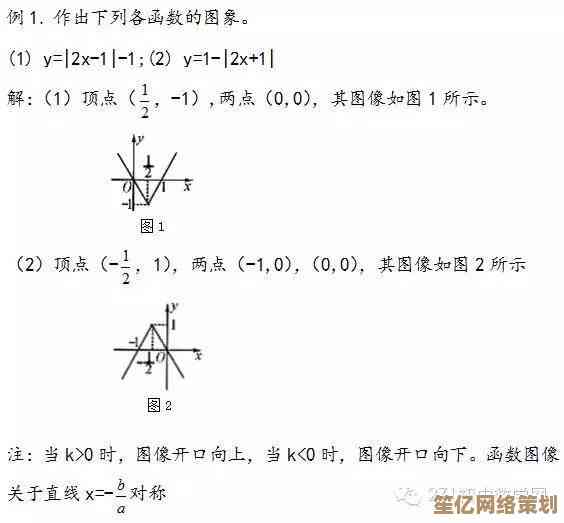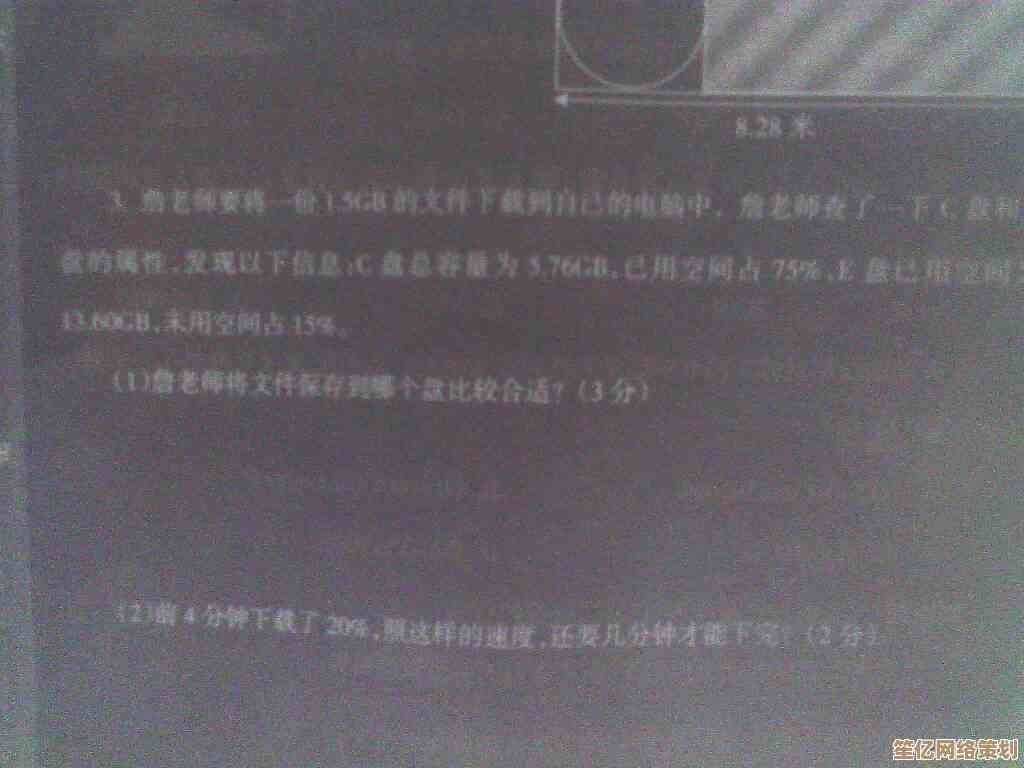电脑无声故障排查指南:常见原因与实用解决方案
- 游戏动态
- 2025-10-19 08:54:47
- 3
哎 我昨天正剪视频呢 电脑突然就哑巴了 真的 一点声音都没有 那种安静特别吓人 像整个世界被静音了 我第一反应是… 音箱电源线又被我踢掉了? 低头一看 绿灯还亮着呢 这就开始了我长达两小时的折腾 如果你也遇到这破事儿 别慌 我把我踩的坑和最后怎么爬出来的 都跟你唠唠 可能有点碎碎念 但保证都是大实话
最傻但也最容易被忽略的 音量是不是被调没了?🤔 别笑 我真干过这种事儿 有次熬夜工作 迷迷糊糊可能按到了静音键 然后对着主机箱拍了半天 右下角那个小喇叭 点开看看 是不是拖到了最低 或者干脆打了个叉 还有 播放设备选对了吗 有时候系统更新完 会莫名其妙把你的音频输出切换到某个根本不存在的设备上 数字输出设备” 而你用的明明是3.5mm的普通音箱 右键点小喇叭 选“播放设备” 看看默认设备是不是你的音箱或耳机 不是的话 就右键给它设成默认
如果这儿没问题 咱们就得往深了扒拉了 驱动 对 就是这玩意儿 十有八九是它在搞鬼 尤其如果你是Win10 Win11 系统自动更新有时候就跟抽风一样 给你装个它认为“合适”但其实不兼容的驱动 结果就是声卡罢工 你可以试试“重启大法” 对 就是那个万能的重启 有时候驱动只是暂时卡住了 重启能把它叫醒 要是不行 就得手动处理了

打开设备管理器 有个简单粗暴的办法 直接Win键 + R 输入“devmgmt.msc” 回车 然后找“声音、视频和游戏控制器” 点开 你会看到你的声卡设备 通常叫Realtek High Definition Audio之类的 在上面右键 先试试“禁用设备” 然后再“启用设备” 这就相当于给声卡来了个硬重启 偶尔有奇效 如果还不行 就右键选“卸载设备” 注意 这里有个勾选框 问你是否“删除此设备的驱动程序软件” 这个… 看情况 如果你不确定 可以先不勾 卸载后 直接点击设备管理器顶部的“操作”菜单 选“扫描检测硬件改动” 系统会尝试重新识别并安装驱动 很多时候 用系统自带的这个驱动就能恢复正常
要是系统自带的也救不了 那可能就得去你电脑品牌的官网 或者声卡芯片(比如Realtek)的官网 根据你的电脑型号 下载对应的最新驱动手动安装 这个过程可能有点烦 要找对型号 但这是治本的办法之一
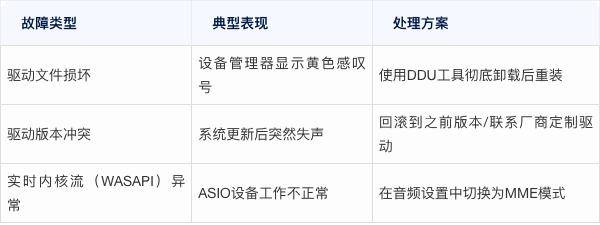
哦对了 还有个小细节 有时候不是电脑的问题 是软件在闹脾气 比如你只在浏览器里没声音 但播放本地音乐就有声 那就要去检查一下浏览器的设置 或者看看是不是某个网页自己点了静音 还有像通讯软件比如Discord 它会独占音频设备 导致你其他所有程序都没声 这个坑我也掉进去过 气得我差点把键盘摔了
硬件问题也不能完全排除 虽然概率小点 但… 比如音箱或耳机本身坏了 你可以把它们插到手机或者其他设备上试试 如果也没声 那恭喜你 破案了 就是外设的锅 如果耳机音箱是好的 那问题就在电脑这边 检查一下音频接口 是不是插错了孔 主板后面通常有好几个颜色一样的孔 一般绿色的才是音频输出 还有 如果是台式机 机箱前面板的插孔有时候会因为线没接好或者接触不良而失效 可以试试插到主机后面的接口
我那次最后是怎么搞定的? 说出来你可能不信 是Windows Audio这个服务自己卡死了 我在服务列表里找到它 重启了一下 声音就回来了 白折腾那么久 当所有方法都试过之后 可以按Win + R 输入“services.msc” 找到“Windows Audio”这个服务 看看它的状态是不是“正在运行” 如果不是 就右键启动它 也可以顺便把它的启动类型设为“自动”
电脑没声这事儿 就像人生里的很多小麻烦 大部分时候不是什么大问题 但就是能让你瞬间烦躁 从最简单的开始 一步步来 音量设置 驱动 外设 服务… 总有一款能对症 希望我的这些啰嗦 能帮你省下点抓狂的时间 祝你顺利搞定!🎧 听着熟悉的开机声音 都觉得特别亲切 哈哈
本文由洋夏真于2025-10-19发表在笙亿网络策划,如有疑问,请联系我们。
本文链接:http://waw.haoid.cn/yxdt/32409.html